Как подключить наушники Xiaomi Redmi Airdots к телефону: инструкция
Беспроводные наушники – флагманский аксессуар последних нескольких лет. Все чаще и чаще люди стали заменять «провода» на более комфортную гарнитуру. Поэтому сейчас многие бренды акцентируют свое производство на подобных гаджетах.
Китайский бренд Сяоми тоже не остается в стороне – весной 2019 года производитель выпустил новые Xiaomi Redmi Airdots, также известные как Mi True Wireless Earbuds Basic. Как, утверждают покупатели, они обеспечивают хорошую работоспособность и отличный звук. Как разобраться с подключением их к смартфону – обсудим в этой статье.
Зарядка
Гаджет не сможет работать, если он не заряжен, поэтому перед использованием поместите его в кейс для наполнения аккумулятора. Если индикатор горит красным светом, Redmi Airdots заряжаются, если белым – они готовы к эксплуатации.
Извлеките гарнитуру из чехла и подождите пару секунд – вкладыши должны синхронизироваться между собой. Когда левый поймает сигнал правого, синхронизация завершена, о чем свидетельствует индикатор, который начнет мигать белым.
Как подключить наушники Xiaomi Redmi Airdots
Для подключения наушников необходимы лишь телефон с поддержкой Bluetooth и сам аксессуар.
Учтите, что включение и выключение гаджета происходит в результате извлечения или обратного помещения наушников в кейс соответственно. Так что не пытайтесь найти какие-нибудь кнопки, с помощью которых их можно будет активировать.
Как подключить оба наушника:
- Достаньте наушники из чехла.
- Откройте на телефоне вкладку «Bluetooth», расположенную в «Настройках».
- Включите Bluetooth.
- Внизу страницы нажмите на кнопку «Обновить» для поиска новых устройств.
- В списке выберите название аксессуара «Mi True Wireless EBs Basic_R (Right – правый наушник)».
- Нажмите на название и подтвердите запрос на подключение.
Далее, вы увидите свой аксессуар в списке «Сопряженных устройств» — подключенных устройств.
В меню вы увидите информацию о статусе наушников и об уровне заряда батареи.
Готово! Теперь вы можете слушать музыку. Производитель решил не ограничиваться одним методом подключения и на всякий случай предусмотрел второй способ.
Как подключить наушники Xiaomi Redmi Airdots – второй способ:
- Выньте их из кейса.
- Зажмите на обоих наушниках сенсорные панели.
- Должно произойти пару миганий красным и белым светом – удерживайте сенсорные кнопки.
- Произойдет еще одно мигание обоими цветами.
- Поместите аксессуар обратно в чехол.
- Выньте и немного подождите – частые мигания становятся медленными у правого наушника.
- Затем просто подключите наушники к телефону.
Что нужно знать про подключение
Обратим внимание на некоторые нюансы, которые полезно знать и учитывать, когда появляется необходимость подключить Redmi Airdots. Особенности подсоединения и управления:
Особенности подсоединения и управления:
- Запомните цвета индикатора: красный означает отсутствие заряда батареи на данный момент, белый – готовность к использованию, полный заряд.
- Громкость звука регулируется только качелькой на самом смартфоне.
- Способы подключения аналогичны на Android и IOS.
- Подпитка аккумулятора занимает около 45 минут.
- Время автономной работы: около 3-4х часов.
- Чтобы использовать только правый или только левый наушник, достаньте один девайс из кейса, а второй оставьте там, подождите, пока частые мигания сменятся на замедленные и подключите привычным способом.
- К компьютеру гарнитура подключается таким же путем.
Что делать, если наушники не подключаются
Многие задаются этим вопросом, когда гаджет не может синхронизироваться с телефоном, или название беспроводных наушников пропало из перечня сопряженных устройств.
Инструкция по возвращению аксессуара к работе следующая:
- Достаньте Airdots из кейса, они должны быть выключены.
- Зажмите на каждом вкладыше сенсорную панель и удерживайте до 15 секунд.
- После тройного мигания положите наушники в чехол и дайте им зарядиться.
- Зайдите на страницу «Bluetooth» в телефоне и удалите название гаджета из списка.
- И, наконец, проделайте весь процесс подключения начиная с самого начала.
Если звук только из одного канала
Пожалуй, самая распространенная неполадка.
Перед тем, как что-то предпринимать, подключите наушники к другому смартфону, ПК, плееру и прочим подобным устройствам.
Если они работают нормально, то проблема заключаются в вашем телефоне — возможно, один из контактов окислился или повредился.
Если же дело все-таки в гарнитуре, то ваши действия будут зависеть от ее типа. Пользователи проводной гарнитуры отлично знают, что со временем один наушник начинает звучать тише, появляется шипение или потрескивание, либо звук пропадает вовсе. К сожалению, тонкие провода неминуемо перетираются (особенно возле штекера), поэтому их придется паять, либо покупать новые.
Что касается беспроводной гарнитуры, то для решения проблемы нужно:
- Отменить сопряжение с данными наушниками в настройках Bluetooth на смартфоне.
- Полностью зарядить гарнитуру.
- Снова провести сопряжение.
Обычно после этого все работает, как полагается. Тем не менее, Bluetooth-наушники тоже могут поломаться, что и станет причиной исчезновения звука.
Проверьте наличие обновлений
Почему не работают звонки в WhatsApp? Если опция звонка недоступна или при звонке часто отображаются ошибки: звонок не отображается, горит черный экран, нужно проверить версию мессенджера.
В устаревшей сборке Watsap вы можете столкнуться с различными проблемами, в том числе с нестабильными видеозвонками. Чтобы исправить ошибку, обновитесь до последней версии.
Рекомендуется обновлять WhatsApp через App Store или интегрированный Play Store. Для этого зайдите в сервис и найдите мессенджер через окошко вверху. Перейдите на вкладку с описанием, на экране появится кнопка обновления.
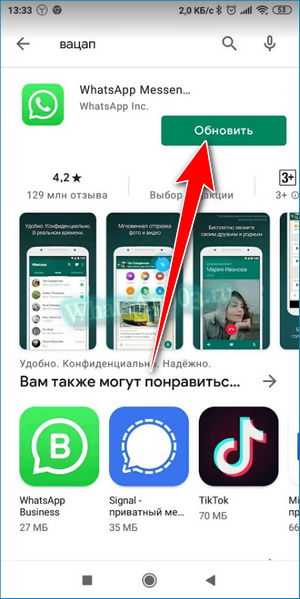
Способ 5: Сброс настроек устройства
Это решение лучше использовать в последнюю очередь, так как оно запустит процедуру форматирования, которая удалит все данные и установленное вами ПО. Хотя заметки, контакты, электронную почту и прочую информацию потом можно восстановить, если предварительно привязать ее к аккаунтам Samsung или Google. Подробнее о функции «hard reset», а также настройке синхронизации данных написано в отдельных статьях на нашем сайте.
Подробнее: Как включить синхронизацию данных с аккаунтом Samsung Как включить синхронизацию данных с аккаунтом Google Сброс до заводских настроек смартфонов Samsung
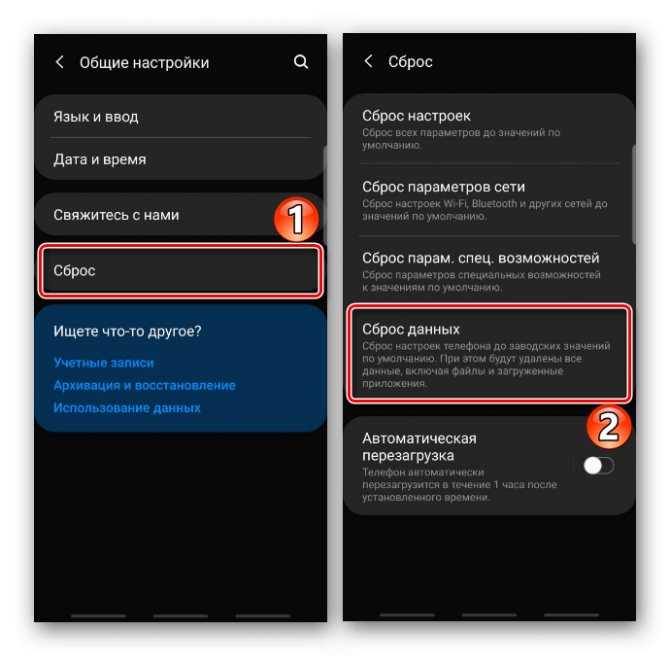
Как выявить неисправность в работе наушников
В первую очередь нужно разобраться с характером сбоя, чтобы понять, что целесообразно делать дальше. Неисправность может быть разной, поэтому нужно сначала определить, из-за чего возникла проблема.
Основные аспекты диагностики:
- Убедиться, что наушники не подключаются к другому гаджету. При извлечении из кейса на правом элементе медленно моргает белый индикатор, который тухнет после соединения. Если же он моргнул пару раз и потух, значит сопряжение произошло с одним из устройств, которое использовалось ранее. Для решения проблемы нужно отключить Bluetooth на втором гаджете или в его настройках выключить наушники.
- Проверить, нормально ли заряжаются устройства. Тут проблема может быть с кейсом – один из подпружиненных контактов иногда проваливается, нужно осмотреть их и убедиться, что элементы находятся на одинаковом уровне. Иногда попадает соринка на контакт наушника и он просто не соединяется. Редко, но бывают проблемы с самим кейсом или аккумулятором внутри, чаще всего это наблюдается у изделий, эксплуатируемых достаточно давно.
- Если перестал работать только один элемент, самые частые причины описаны в разделе выше. Но тут могут быть и другие варианты, например, повреждение внутренних деталей вследствие сильного удара или падения. Нередко внутрь попадает вода, что также приводит к выходу изделия из строя. Поэтому нужно убедиться, что состояние наушника нормальное, а если есть явные признаки повреждения, устранить неисправность своими руками вряд ли получится.
- Обязательно проверить смартфон, планшет или другой гаджет, к которому подключены наушники. Бывает и такое, что всему виной программный сбой, когда сопряжение самопроизвольно отключается или есть другие проблемы, мешающие нормальной работе. Зачастую помогает переподключение или выключение на некоторое время Bluetooth.
Что делать, если не работает микрофон на Сяоми?
Если перечисленные советы не помогли, а источник неприятностей не связан с некачественной работой динамиков на телефоне собеседника, из-за чего тому плохо слышно звонящих при разговоре, следует переходить к более сложным методам восстановления. Они рекомендуются опытным пользователям, способным избежать серьёзных ошибок. Остальным людям лучше обратиться в сервисный центр и доверить ремонт сотрудникам мастерских.
Решаем проблему после включения камеры
Если у человека после включения видеокамеры не работает микрофон на телефоне Xiaomi, значит, дело в сбившихся настройках. В таких случаях предлагается:
- перезагрузить устройство;
- снять новое видео на 1-2 секунды;
- поменять настройки.
Чтобы изменить системные настройки, потребуется:
Если у Вас остались вопросы или есть жалобы — сообщите нам
- скачать и установить утилиту «ES проводник»;
- последовательно открыть папки system и etc;
- найти файл audio_device;
- поменять часть открывшегося текста (ADC1, ADC2), следуя образцу ниже (требующие изменения элементы на картинке выделены синим).
Почему не работает GPS на Xiaomi — что делать, если проблемы с геопозицией
Важно подчеркнуть, что подобные действия способны привести к некорректной работе камеры, поэтому перед внесением изменений стоит создать резервную копию
Отключаем второй микрофон
Иногда отличным решением неполадок на Redmi Pro становится отключение второго микрофона. Для этого потребуется воспользоваться уже упомянутой программой и:
- найти в папке system файл build.prop;
- открыть файл и отыскать в открывшемся коде строку, заканчивающуюся на voicecall=true;
- заменить слово true на false;
- сохранить внесённые изменения и проверить полученный результат.
Настройки через инженерное меню
Последний способ сделать так, чтобы можно было одинаково качественно слышать как запись с диктофона, так и разговор с другом, заключается в использовании инженерного меню. Для его настройки пользователям потребуется:
- набрать специальную команду *#*#3646633#*#*;
- открыть в загрузившемся окне пункт audio;
- установить в следующем разделе level – 10 и value – 200.
Если подобные параметры улучшат слышимость, но не принесут желаемого результата, можно попробовать иные цифры.
| Прослушать статью |
<index>
Если при разговоре по телефону Xiaomi собеседник перестал Вас слышать, то причин может быть две. Первая — у Вашего собеседника сломался динамик. Вторая причина — микрофон на Вашем телефоне поврежден.
Не торопитесь нести смартфон на ремонт. Технические характеристики и функции Xiaomi позволяют самостоятельно выявить причину, а в некоторых случаях даже устранить неполадки самостоятельно.
Не работает микрофон при звонке
Если не работает микрофон при разговоре Xiaomi, а во время звонка вам слышно пользователя хорошо, а ему вас нет, возможно требуется вмешательство в девайс. Если при активации громкоговорителя второго пользователя слышно отлично, а при записи видео звук отчетливый, то это аппаратная проблема.
Рекомендуется исправлять неполадку только владельцам, разбирающимся в технике. Для отладки опции требуется:
- Разобрать смартфон и найти пластиковую вставку. Под ней расположен динамик.
- Открутить и убрать плату, на которой находится источник громкости. Тщательно ее продуть.
- Собрать детали обратно.
Если данный метод не помог разобраться с проблемой при звонке, то дело в том, что голосовое устройство забраковано. Обратитесь в сервисный центр и произведите замену у специалистов.
Как включить и настроить микрофон в MIUI
Иногда даже неправильно подобранный чехол является причиной нормальной работы микрофона. Некорректные настройки Xiaomi или неправильная работа приложений могут быть причиной неисправности. Неполадки можно устранить вручную.
Шумоподавление
Если во время разговора собеседник Вас не слышит или в динамике раздается эхо, шуршание, треск, то возможно в настройках Вашего телефона отключена функция шумоподавления. Для ее активации в настройках в разделе «Звук и вибрация» необходимо напротив слова «Шумоподавление» переместить бегунок в режим «Вкл».
Если же функция активирована, но собеседник при разговоре слышит помехи, стоит попробовать отключить ее.
ОК Google
Голосовой помощник Ok Google может способствовать неправильной работе микрофона на вашем Xiaomi. Чтобы отключить сервис в «Настройках» выберете раздел «Google», далее в разделе «Поиск» отключите функцию «Определитель голоса». После проделанной операции перезагрузите устройство.
Настройки ОС
Как настроить микрофон от наушников? Следующий совет поможет не только осуществить настройку, но и проверить работоспособность девайса.
Рекомендуется:
- Нажать на изображение граммофона в правом нижнем углу.
- Кликнуть по гиперссылке «Микшер».
- Изучить предложенную информацию. Если наушники и микрофон распознаны, они будут отображаться в меню. Можно переходить к настройке.
- Нажать ПКМ по граммофону.
- Выбрать «Устройства звукозаписи».
- Дважды кликнуть по картинке нужного микрофона.
- Открыть вкладку «Уровни» и отрегулировать положение ползунка. Желательно подвинуть его до максимума вправо.
- В разделе «Улучшения» поставить галочки около «Подавление шума» и «Удаление постоянной составляющей».
- Кликнуть по кнопке «Ок».
Вот так просто производится основная настройка микрофона. Желательно открыть «Устройства звукозаписи» и, нажав на подходящей строчке, выбрать параметр «Использовать по умолчанию».
Наушники с микрофоном для компьютера теперь можно использовать без особого труда. Все должно работать нормально. Но бывают исключения.
Подкорректировать видео
Качество связи ухудшается после видеосъемки, когда смартфон переворачивают в горизонтальное положение. Всему виной – неправильная работа микрофонов. В вертикальном положении, нижний микрофон является главным, а верхний подавляет шумы извне. Когда смартфон оказывается в горизонтальной плоскости, они словно меняются местами. Поэтому звук становится глухим. Продвинутые пользователи предлагают несколько вариантов исправления неполадки. Самый простой из них – зайти в настройки камеры и выключить её звук.
Есть еще один несложный вариант – включить режим видеосъемки, зайти в настройки и выставить смартфон горизонтально. Когда съемка завершится, нужно снова зайти в настройки и выставить его вертикально. Только после этого можно возвращаться на рабочий экран гаджета.
Более радикальным методом считается установка специального утилита Total commander. Его скачивают через Play Маркет. После установки кликают на иконку приложения. Открывается целый список папок, из которых надо выбрать /system/etc/. В открывшейся папке нужно выбрать текстовой документ audio_device.xml, в котором нужно отредактировать строчку <!–receiver output–>. Нужно вписать <kctl name=”Audio_MicSource1_Setting” value=”ADC1″ /> и <kctl name=”Audio_MicSource2_Setting” value=”ADC2″ />. После этого можно выйти из приложения и выполнить перезагрузку.
Убрать эхо
Если микрофон улавливает исходящий из динамика звук, происходит многократное повторение или так называемое эхо. Эту неполадку можно исправить при помощи собственных настроек телефона. Нужно зайти в Настройки, перейти в опцию Звук, а затем выбрать функцию Шумоподавление во время звонков и передвинуть курсор слева направо. Главный недостаток этой функции – она имеется не на всех смартфонах Сяоми.
Однако, на моделях, которые оснащены данной опцией, проблема помех в эфире может скрываться во включенной опции шумоподавления. В этом случае ее необходимо отключить через софт. Для этого через Play Маркет скачивается программа QuickShortcutMaker. Когда установка будет полностью завершена, открывается раздел Действия. В строке поиска вводится словосочетание Другие настройки и система сама предложит слово «телефон». Нужно нажать на него, в открывшемся меню выбрать Другие настройки и нажать на кнопку Посмотреть. После этого требуемое меню откроется и шумоподавление можно будет отключить, просто убрав галочку с соответствующей строчки.
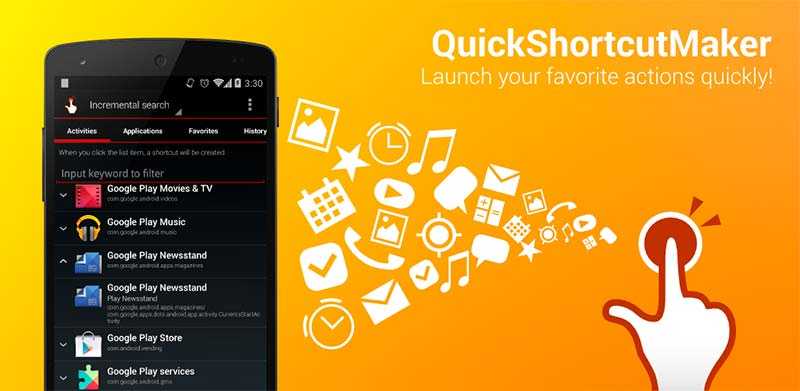
Если этот метод не сработал, можно попробовать альтернативный вариант – отключить шумоподавление через системные файлы. Однако, эта задача по силам только опытным владельцам смартфонов с правами суперпользователя (Рут). Сам процесс выглядит следующим образом. Сначала на смартфон устанавливается рут-проводник, который позволяет редактировать системные файлы. Затем нужно запустить менеджер файлов и выбрать из списка папку /system. На следующем шаге нужно открыть текстовой файл build.prop. В открывшейся текстовой информации нужно найти строку persist.audio.fluence.voicecall=true и заменить последнее слово на false. После этого телефон можно перезагрузить и проверить соединение с другими абонентами.
Основные проблемы с микрофоном на Xiaomi Redmi 4X
К основным проблемам с микрофоном на Xiaomi Redmi 4X относятся:
- Программные неполадки. Их легко устранить перезагрузкой девайса, либо сбросом настроек до изначальных.
- Неудовлетворительная зона покрытия редми 4X Хорошая слышимость не будет, если устройство ловит всего на 1-2 «полоски».
- Некачественный чехол для гаджета (отсутствует отверстие под динамик).
- Сбой может образоваться из-за неверных настроек девайса. Их следует откорректировать при помощи рут-прав.
- Элемент может быть загрязнен или случайно закрыт. В данном случае следует вскрыть аппарат и прочистить его.
- Если дефект появился после попадания жидкости внутрь корпуса, либо после падения, микрофон следует заменить в сервисной службе.
Что делать, если нет звука в одном наушнике
Чаще всего встречаются 4 вероятные причины, которые несложно проверить, чтобы принять решение о ремонте или настройке. Они представлены по степени распространенности – от самой частой ситуации и далее. Поэтому диагностировать тоже лучше по порядку:
- Наушник просто не включается. При нормальных условиях устройство автоматически запускается, когда его извлекают из кейса. Но нередко бывает так, что включение левого элемента не происходит и играет только правый. В этом случае нужно вручную запускать его, зажав кнопку на 5 секунд, пока не появится световой сигнал. Обычно наушник «отваливается» не на постоянной основе, а время от времени, виной всему незначительные сбои в работе.
- Рассинхронизация также встречается нередко и может быть стать причиной того, что один наушник перестает функционировать. Основных причин две: неправильное подключение, когда выбирают левый вместо правого, или длительное использование одного неосновного наушника, когда специально включают только левый, а потом элементы не синхронизируются между собой. При эксплуатации только одного узла лучше применять главный (правый): как показывает практика, в этом случае сбои впоследствии возникают намного реже.
- Один из наушников не заряжается в кейсе. В этом случае при установке на зарядку нужно нажать кнопку. Это помогает, если произошел сбой.
- Неисправность одной из единиц. Тут может быть что угодно – падение, попадание внутрь влаги, нарушение контактов из-за удара, выход из строя аккумулятора или динамика. Если явные повреждения обнаружить несложно, то поломку может выявить только специалист. Зачастую ремонт обходится в такую сумму, что проще приобрести новый комплект.
Другие причины практически не встречаются, поэтому устранить неисправность не так сложно, как кажется на первый взгляд. Когда не работает один беспроводной наушник Mi True Wireless или другие модели от Сяоми, найти и устранить причину помогут вышеприведенные рекомендации. Достаточно один раз разобраться в процессе, чтобы потом без труда решать большинство проблем самостоятельно.
Устаревшая версия ОС или приложения
Причина отсутствия звука может заключаться в несовместимости текущей версии операционной системы с Ватсапом или в том, что вам необходимо установить последнюю версию программного обеспечения.
Чтобы обновить операционную систему, нужно зайти в настройки, перейти в раздел «О телефоне». В списке выберите «Обновление системы» и нажмите «Проверить наличие обновлений».
На устройстве iOS перейдите в настройки на вкладке «Общие» и перейдите в раздел «Обновления программного обеспечения». Там будут перечислены приложения, для которых были выпущены обновления.
Отсутствие звука может быть вызвано предыдущим некорректным обновлением программного обеспечения. В этом случае будет эффективен и метод переустановки.
Частые ошибки
Если вы столкнулись с тем, что гарнитура для голосовой связи плохо работает в Ватсапе на планшете или телефоне, вам следует проверить следующие параметры:
- Позвоните другу или родственнику из адресной книги, чтобы проверить, работает ли гарнитура;
- Звонок не удался? Отнесите свой смартфон в сервисный центр для диагностики и ремонта.
- Если все работает правильно, причина кроется исключительно в Вотсапе;
Вот советы, как писать, если вы застряли и не хотите слышать)
Бывает, что микрофон в Whatsapp не работает из-за конфликта с Яндекс.Навигатором. Это приложение установлено на вашем телефоне?
- Откройте навигатор;
- Нажмите тумблер «Активация голосом» и переместите его в положение «Отключено».
- Перейти к настройкам;
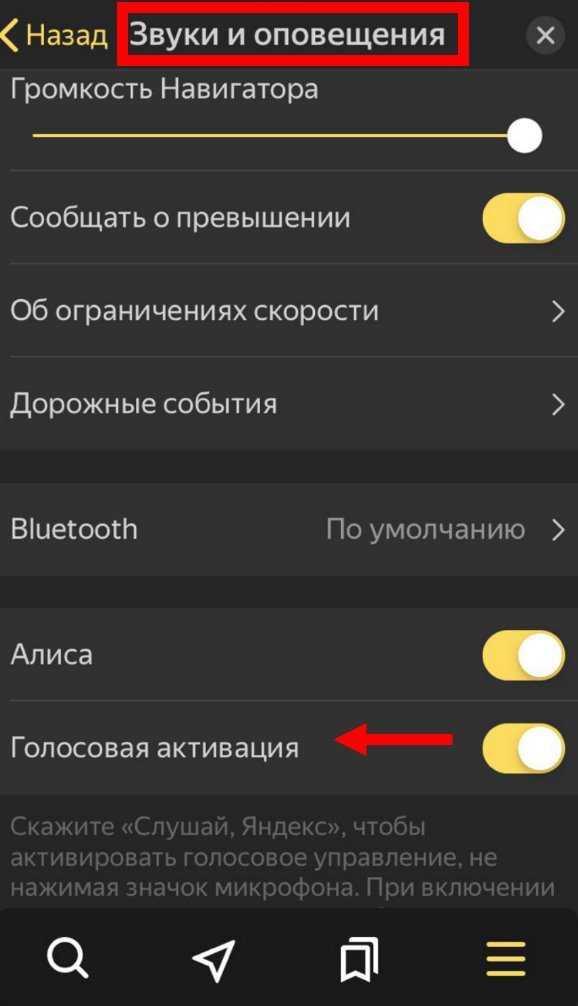
Теперь поговорим о параметрах, присущих определенным операционным системам телефона.
Как перезагрузить наушники Xiaomi или Redmi
В редких случаях беспроводные наушники Xiaomi или Redmi необходимо перезагружать для того, чтобы восстановить полноценный режим работы.
Не многие знают о том, что беспроводные наушники вообще можно перезагрузить, при этом процедура является штатной и предусмотрена разработчикам на тот случай, если в работе гаджета произойдёт программная ошибка, которая не восстановится путём обычного отключения.
Чаще всего перезагружать необходимо тогда, когда один из двух парных TWS перестаёт работать.
К примеру, вы достаёте наушники из кейса, они должны автоматически подключиться к телефону Xiaomi, а также установить соединение между собой, чтобы одновременно воспроизводить стереозвук. Но по какой-то причине этого не происходит, один из наушников подключается к смартфону, а второй вообще не работает. В этом случае необходимо сбросить их, чтобы внутреннее программное обеспечение перезапустилось и гаджет начал бы работать штатно.
Подключение bluetooth наушников xiaomi
Китайские производители Xiaomi уже давно выпускают разные аксессуары для спорта: кроссовки, рюкзаки. Однако большим спросом пользуются фитнес-часы и беспроводные наушники. Те пользователи, которые впервые сталкиваются с этим аксессуаром, интересуются, как подключить блютуз наушники Xiaomi. Ответ на поставленный вопрос можно найти ниже.
Подключение беспроводных наушников
Принцип подключения разных моделей практически один и тот же.
Инструкция синхронизации со смартфоном:
- Mi Collar Headset. Подключить беспроводные наушники к телефону Xiaomi просто. Гарнитуру надо вставить в ухо, нижнюю часть направить в сторону рта. Чтобы синхронизировать девайс со смартфоном, удерживайте кнопку, расположенную в верхней части устройства. Когда лампочка, которая находится снизу, замигает, то это будет говорить о готовности девайса к работе. Далее следует активировать в телефоне Bluetooth, в появившемся перечне выбрать необходимый гаджет.
- Millet Sports. Для начала следует включить блютуз, удерживая единственную кнопку на девайсе, пока не появится индикатор синего цвета. Если смартфон не обнаружил Millet Sports, то надо нажать “Обновить”. Кликнуть по добавленной аппаратуре, подождать соединения. Когда на капсуле загорится лампочка, аппаратура готова к работе.
- Mi Sport Headset. Необходимо активировать Bluetooth на телефоне, зажать клавишу питания. Когда смартфон найдёт аппаратуру, надо кликнуть по нему из списка.
- Mi Collar Headset Youth. Эта модель имеет способность подключаться сразу к нескольким приборам. С левой стороны дуги имеются кнопки для управления Mi Collar Headset Youth. С их помощью можно отвечать и совершать звонки и синхронизироваться со смартфоном по вышеописанному методу.
- Mi Monitor. Запустить девайс (клавиша на чашке динамика). Для сопряжения со смартфоном надо зайти в настройки, включить Bluetooth, выбрать из списка необходимый аппарат.
- Mi Sport Mini. Включить на аппарате Блютуз. Найти кнопку, расположенную на пульте. В списке доступных аппаратур в телефоне выбрать Mi Sport Mini.
Что касается сопряжения Redmi AirDots, то об этом имеется отдельная статья-инструкция.
Гарнитура Xiaomi
Подключение Bluetooth гарнитуры Xiaomi практически ничем не отличается от синхронизации с наушниками:
- Mi Bluetooth Headset Youth. Нащупать на гарнитуре клавишу включения, нажать. Зайти в настройки мобильного устройства, раздел Блютуза. Сделать ползунок активным. Из списка найденных устройств найти этот аксессуар, выбрать его.
- Mi Bluetooth Headset. Нажать на длинную клавишу, расположенную сбоку. Одновременно можно синхронизироваться с двумя телефонами. Подключение будет осуществляться по очереди по такому же принципу, который был описан выше.
- Millet Mini. На гарнитуре всего одна кнопка, выполняющая разные функции: включение, отключение, ответ на звонок, прослушивание музыки. Подключается к гаджету через настройки Блютуз. Во время сопряжения гарнитура должна быть включенной.
Правила подключения без ошибок
Вопреки достаточно простой и понятной инструкции, соединить мобильный телефон с наушниками в некоторых случаях не получается, поскольку используемый смартфон просто не видит гарнитуру. В чем проблема? Причин такому поведению техники несколько:
- Очень большая дистанция между гаджетами. Для нормального соединения девайсы должны быть на расстоянии друг от друга меньше десяти метров. Между ними при этом не должно быть какой-либо преграды, вроде стены. Кроме того, некоторые наушники подключаются к внешним девайсам только в случае непосредственной близости с ними.
- Наушники вышли из специального режима соединения с мобильным телефоном. Режим подключения гарнитуры работает первые тридцать секунд после активации. Если время выйдет, то наушники перестанут показываться в списке.
- Гарнитура просто выключена. Пользователи часто забывают активировать наушники, потому они не отображаются в перечне. Данная проблема, в основном, случается с моделями без световой индикации, которая извещает о включении или отключении техники.
- Аккумулятор разрядился. Увы, если на корпусе наушников нет специальных индикаторов, то они не будут извещать о состоянии заряда встроенного аккумулятора. Если светодиод на корпусе все же есть, однако не горит, значит гарнитура разрядилась, и ее надо срочно подзарядить любым способом.
- У наушников загадочное название. С этим часто сталкиваются те, кто купил бюджетное китайское устройство. Китайцы своим девайсам дают самые странные наименования, причем даже на русском языке, однако посредством иероглифов. Дабы найти необходимую модель надо отключить наушники и нажать на телефоне на кнопку «Обновить» либо «Искать». Из нового перечня исчезнет девайс, который надо соединить со смартфоном.
- Если смартфон все же находит гарнитуру, однако их значок просто пропадает из пункта управления сопряжением уже спустя пару секунд, то исправить это поможет одна хитрость. Наушники необходимо поместить в ушную раковину, но не до упора и подождать, пока на дисплее смартфона появится соответствующая иконка. После этого через пять секунд нужно одеть гарнитуру до упора. Данный метод актуален для смартфонов самых разных брендов.
Отключить Ok, Google
Отключение голосового поиска актуально для пользователей, которые юзали, настраивали или пытались настроить данную опцию. Она также может создавать помехи в эфире, поэтому в ее необходимо отключить, чтобы повысить качество связи. Отключить ее просто. Сначала следует нажать иконку Google на экране гаджета и выйти в интернет. После этого необходимо зайти в Настройки. Откроется большой список опций, из которых следует выбрать Голосовой поиск. На экране появится меню, в котором нужно нажать на Voice Match. В открывшемся окне следует отключить общение к Google-оператору, просто передвинув бегунок слева направо.
После выполнения всех операций, следует перезагрузить Сяоми и убедиться, что качество связи действительно улучшилось. Считается, что запрет данной функции нормализует звучание. Однако, Google-поиск не единственная причина проблем со связью. На смартфоны нередко устанавливаются приложения вроде Скайпа или Вайбера, которые также поддерживают голосовые сообщения. Относительно недавно пользователи отмечали ухудшения звука после их установки. Но сегодня проблему можно решить при помощи последних версий глобальных перепрошивок.
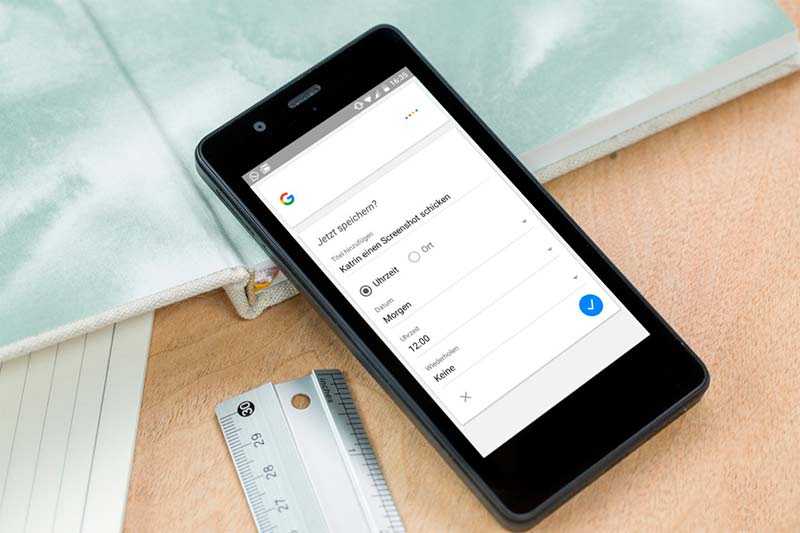
Микрофон работает только на громкой связи
На устройствах Xiaomi два микрофона, которые находятся сверху и снизу телефона. При выходе из строя основного можно протестировать работу второго микрофона путем включения громкой связи.
Микрофон расположенный снизу телефона обеспечивает функцию разговора при вызове, а верхний осуществляет шумоподавление и функцию разговора на громкой связи. Если разговаривать получается лишь посредствам громкой связи, значит неисправность кроется в основном микрофоне.
Многие неисправности в устройствах Xiaomi, в том числе неполадки с микрофоном, объясняются системными ошибками. Для их устранения необходимо провести тестирование систем и компонентов или перезагрузить телефон. Бывает, что системные требования телефона устаревают и требуют обновления, из-за этого происходят сбои систем. Попробуйте пройти обновление, после этого все системы телефона перезапустятся.
- https://migeek.ru/assistance/xiaomi-problemy-ne-rabotaet-mikrofon
- https://mobi-insider.com/ne-rabotaet-mikrofon-na-xiaomi.html
- https://phoneoff.ru/instruktsii/ne-rabotaet-mikrofon-na-xiaomi
Почему не синхронизируются наушники mi true wireless
При рассмотрении вопросов от пользователей Сети, интересующихся, что делать, если сломались наушники Mi True Wireless, несложно понять, что в большинстве случаев сбои наблюдаются именно с синхронизацией. То есть, не работает только один элемент – левый или правый.
В первую очередь стоит разобраться с принципом работы устройства. Система достаточно проста – наушника два, но всегда один из них выступает главным. Чаще всего это правый элемент, хотя иногда бывает и левый, но крайне редко. Именно поэтому почти всегда не работает левый наушник. Суть в том, что при извлечении девайсов из кейса с связь с телефоном устанавливает только правая единица. А левая в свою очередь подключается к ней и синхронизируется для нормальной работы. Именно с этим аспектом и возникают проблемы.
С причинами того, что один из элементов не работает, разобраться несложно, т. к. почти всегда это один из двух вариантов:
- Программный сбой. Может быть обусловлен чем угодно и случается даже в самых дорогих и надежных устройствах – сбиваются все настройки и система работает некорректно. В этом случае нужно удалить наушники из телефона, сбросить настройки и провести подключение заново. Подробно этот процесс описан ниже.
- Ошибка пользователя, когда в меню он подключает не главный правый, а левый наушник. Если в меню при сопряжении устройств выскакивает не одна строчка, а две, то чаще всего в конце есть обозначение «R» или «L». И если выбрать второй вариант, телефон всегда будет соединяться только с дополнительным наушником, а основной работать не будет, т. к. подключение выполнено не через него. В этом случае необходимо просто зайти в меню, отключить ошибочно выбранный пункт и подключить правильный.
Суть проблемы
Смартфон представлен, первые партии Mi9 SE поехали к своим потенциальным владельцам. И, спустя некоторое время, от пользователей начали поступать массовые жалобы на работу смартфона с наушниками – во время прослушивания музыки абсолютно на всех аппаратах отключается звук.
Проблема свойственна абсолютно всем смартфонам и проявляется по разному. Частота возникновения: от нескольких раз в час до раза в неделю. Может отключиться один наушник, а может сразу два. Кроме того, звук может отключиться не полностью, а только снижается его громкость до минимальных пределов. Также, характерно появление хрипов и шипения.
Некоторые пользователи, сообщившие о проблеме, заметили, что звук отключается при переходе из музыкального плеера в любое другое приложение. При этом, если просто заблокировать и разблокировать экран – звук не исчезает. Ситуация повторяется, если во время прослушивания музыки приходит уведомление от любого стороннего или системного приложения.
Чистим разъем от грязи
Без внешней заглушки в разъем забивается мусор в виде грязи, пыли и ворса. Его переизбыток приводит к замыканию контактов, из-за чего значок наушников постоянно горит, даже когда ваш смартфон без наушников, то есть они не подключены. Чтобы избавиться от загрязнения:
- возьмите деревянную зубочистку или ее аналог;
- вставьте ее в разъем и круговыми движениями удалите мусор.
Запомните 3 правила, чтобы не сделать хуже:
- используйте только деревянные изделия, поскольку металлические предметы способны повредить контакты;
- не прикладывайте чрезмерные усилия, не давите в конец разъема;
- продувайте вход с помощью баллона со сжатым воздухом.
Альтернативный вариант – вставьте другие наушники и прокрутите их внутри.












![Телефон не видит наушники: 14+ причин [решено]](http://mst63.ru/wp-content/uploads/2/9/b/29b26648250c0b6becc816298341e1e8.jpeg)





















